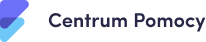Aplikacja Finezjo umożliwia dodanie wizualizacji w fizjoterapeutycznej karcie badania.
Opcja dodania wizualizacji znajduje się w dziale „Wywiad”, aby dodać ją do karty badania należy kliknąć w „Dodaj wizualizację”.
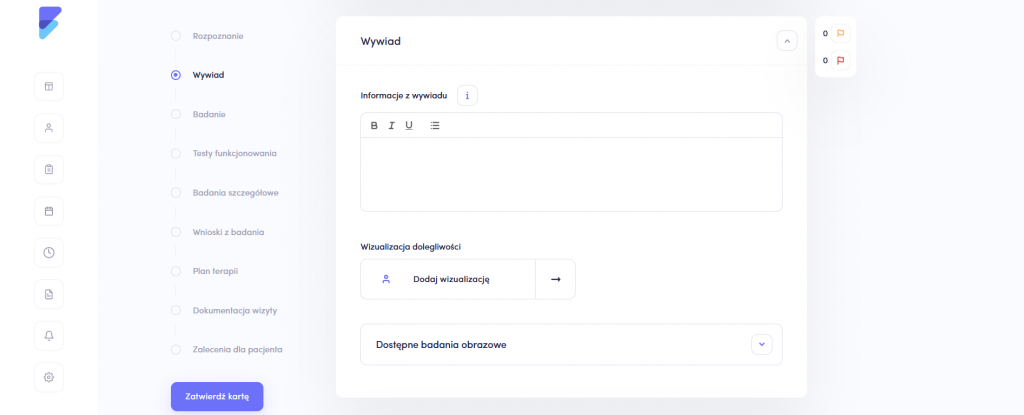
Tworzenie wizualizacji
W tym module użytkownik może nanieść na model sylwetki człowieka graficzne informacje o dolegliwościach wymienionych podczas wywiadu.
Górny panel
W górnej części panelu znajduje się przycisk umożliwiający zmianę sylwetki z Mężczyzny na Kobietę. Dodatkowo w tym miejscu są umieszczone ikony umożliwiające cofnięcie zmian lub ich usunięcie (odpowiednio ikony strzałek i kosza).
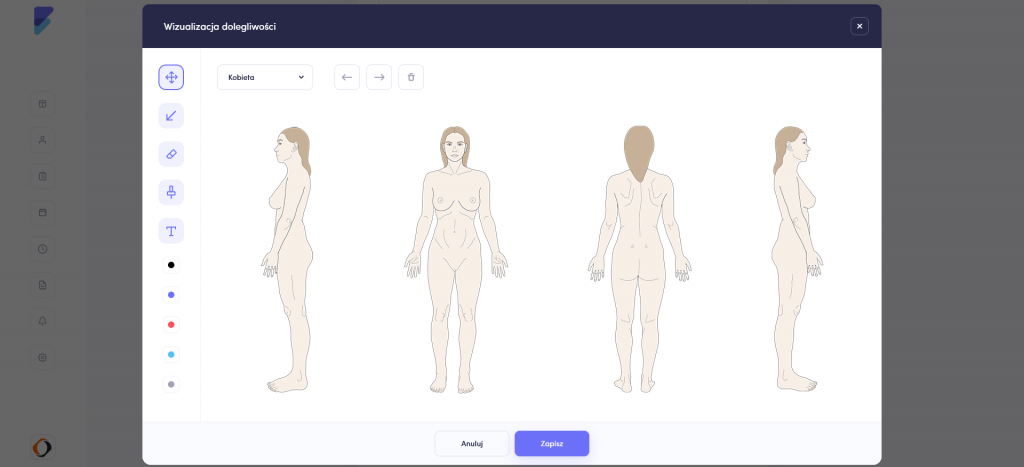
Lewy panel
W lewej części panelu znajdują się narzędzia umożliwiające graficzne naniesienie dolegliwości. Użytkownik do dyspozycji posiada:
- strzałkę,
- pinezkę,
- pole tekstowe,
- cztery kolory markera.
Dostępna jest także gumka oraz charakterystyczne strzałki umożliwiające przesunięcie danego elementu. Podczas tworzenia pola tekstowego wyświetlana jest jego liczba w niebieskim okręgu, oznacza ona liczbę notatek na danej wizualizacji. Liczba ta nadawana jest automatycznie zgodnie z kolejnością dodawanych pól tekstowych. Po zapisaniu notatki widoczne są pod wizualizacją, a na niej pozostają same oznaczenia liczbowe.
Po wykonaniu wizualizacji należy kliknąć „Zapisz” aby wizualizacja została dodana do karty badania.
Podgląd wizualizacji w niezatwierdzonej karcie badania
W tym momencie użytkownik w miejscu gdzie wcześniej był przycisk „Dodaj wizualizację” widzi jej miniaturkę, datę wykonania oraz dostępne przyciski akcji takie jak: podgląd, edycja i usunięcie.
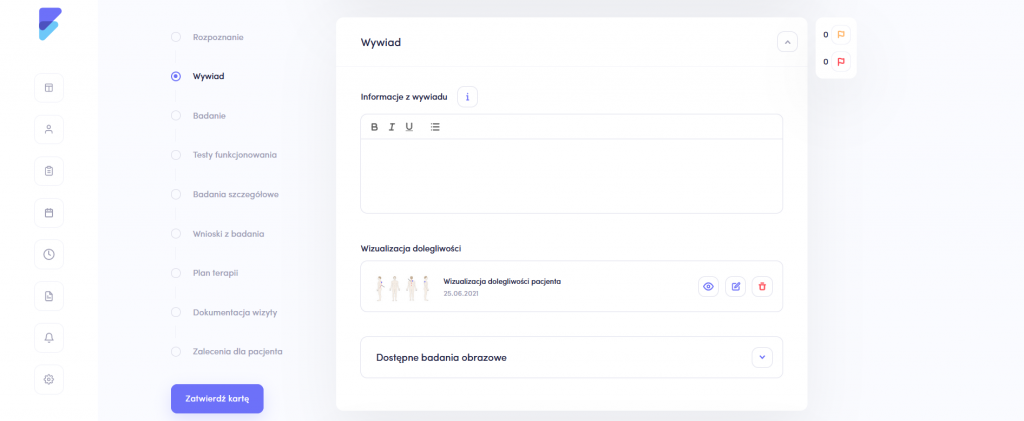
Podgląd wizualizacji w zatwierdzonej karcie badania
Podgląd wizualizacji możliwy jest także na zatwierdzonej karcie badania, dzięki czemu każda uprawniona osoba ma możliwość łatwego wglądu w wykonaną wizualizację.
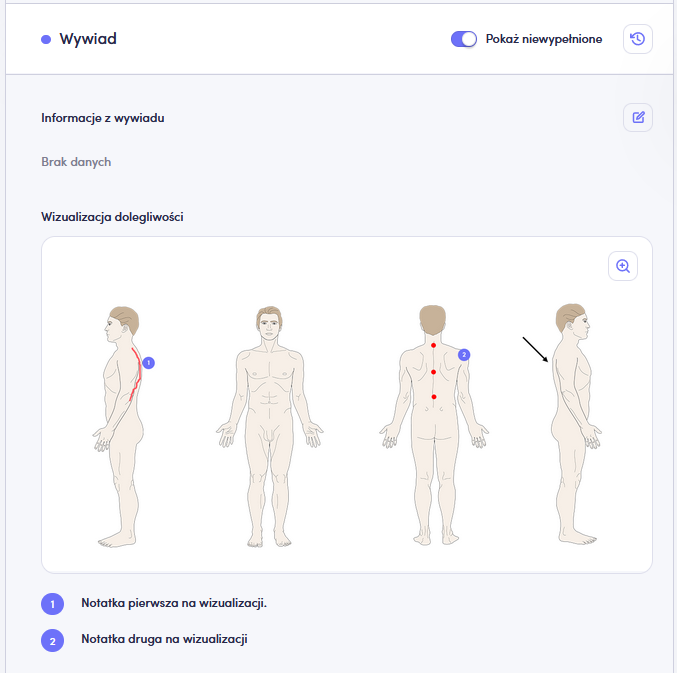
Wizualizacja na kolejnych wizytach
Podczas kolejnej wizyty, użytkownik ma możliwość zdecydowania czy chce kontynuować wizualizację dokonaną na poprzednich wizytach czy dodać nową. W momencie dodania nowej wizualizacji w karcie badania będą widoczne dwie wizualizacje z odpowiednim oznaczeniem i datą dodania.
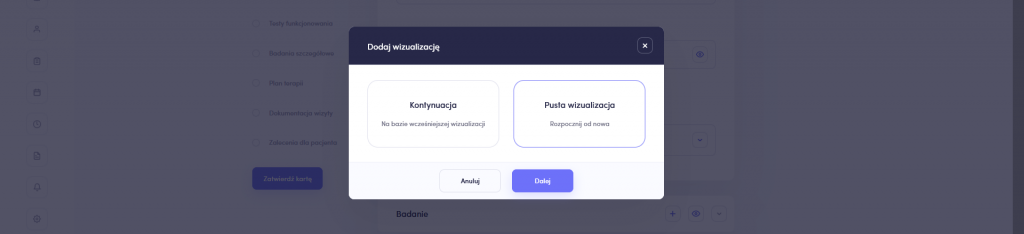
Ważne!
Po zatwierdzeniu karty badania nie ma możliwości edytowania wizualizacji. Dlatego należy zachować szczególną uwagę podczas jej tworzenia.